统信 UOS 驱动安装及应用
一、 操作系统
统信 UOS 操作系统,按照不同的 CPU 处理器,可以分为 4 类:
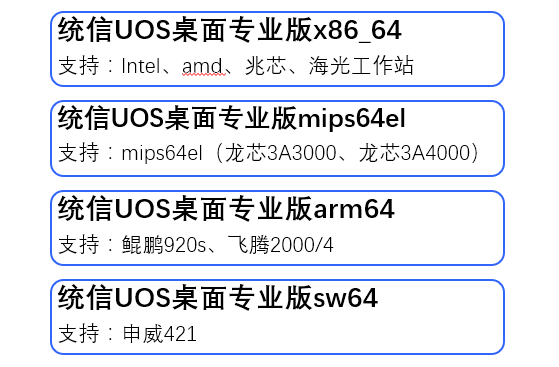

二、驱动下载
我们可以去富士胶片官网下载驱动:
https://support-fb.fujifilm.com/setupSupport.do?cid=3&ctry_code=CN&lang_code=zh_CN
输入需要的产品名称,并点击【搜索】
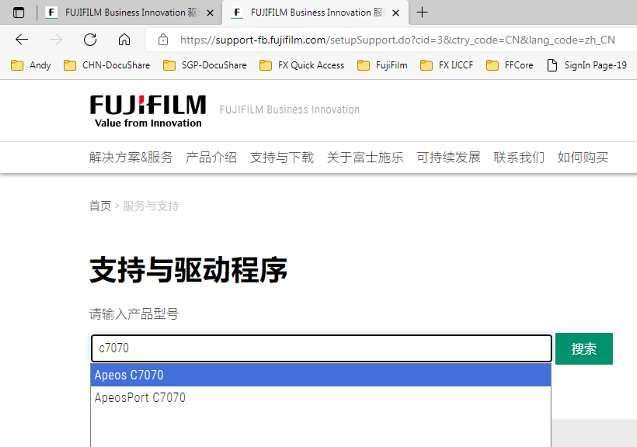
在【操作系统】中,点击下拉框,选择 UOS。
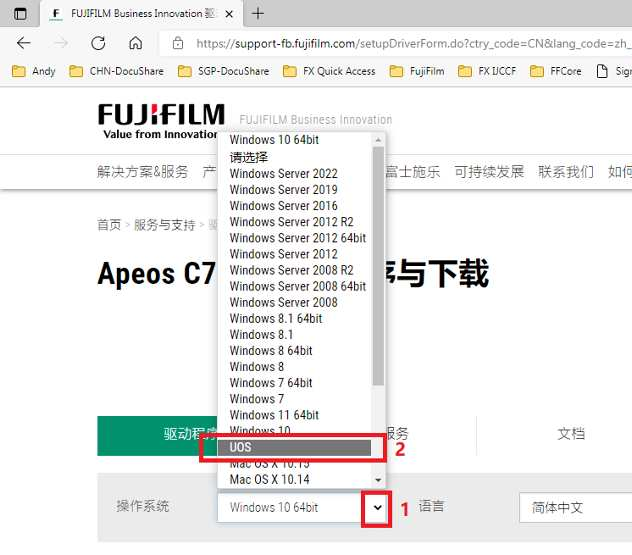
以下驱动适用于龙芯。
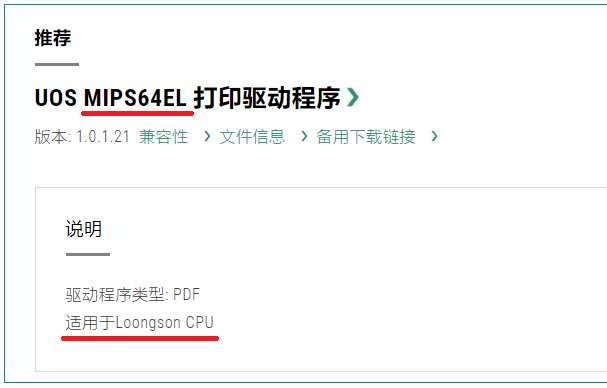
以下驱动适用于 ARM。
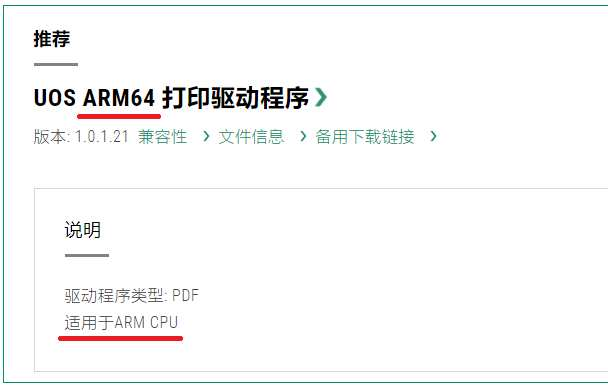
以下驱动适用于兆芯。
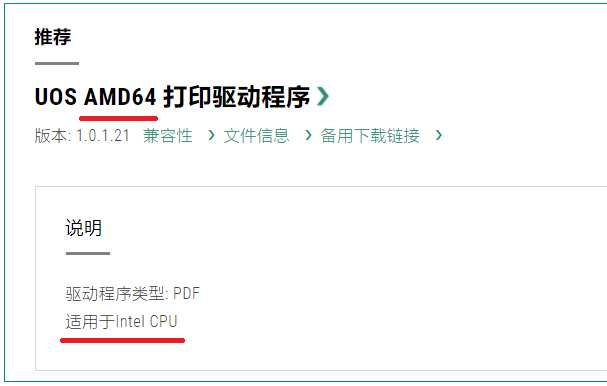
三、目前支持机型
点击驱动的【兼容性】,可以查看驱动支持的机型。
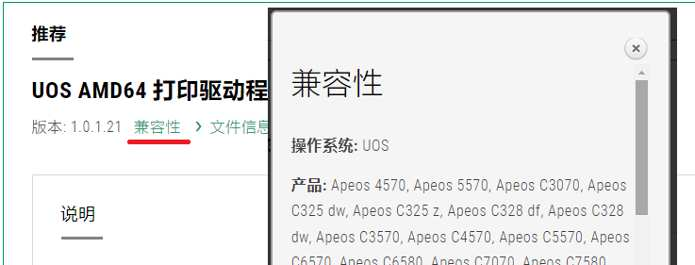
四、驱动安装:
这里以 兆芯版为例。

将 zip 文件复制到 UOS 系统中,解压后,将 deb 文件放在桌面。
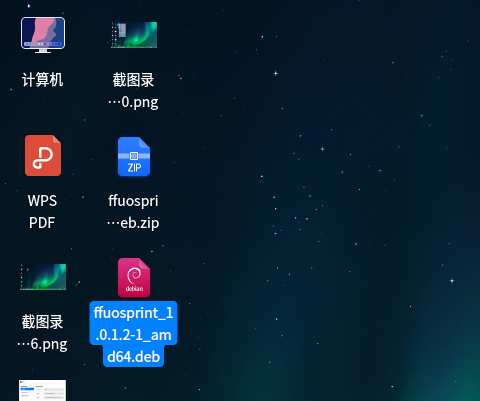
可以参考 readme 文件中的安装方法安装驱动。
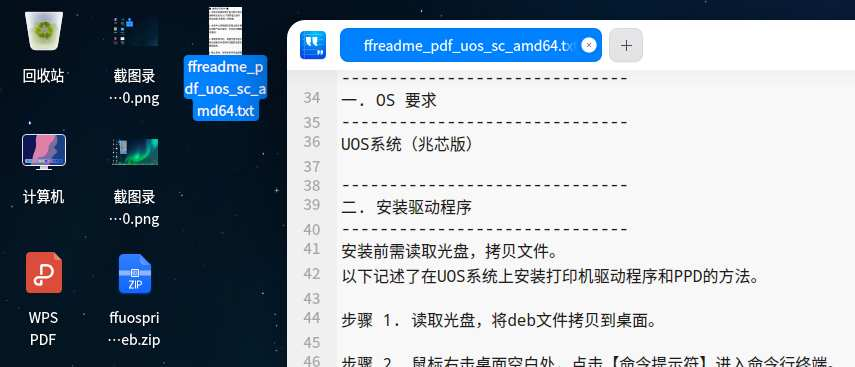
在桌面右键选择【在终端中打开】或者【命令提示符】,进入命令行终端。
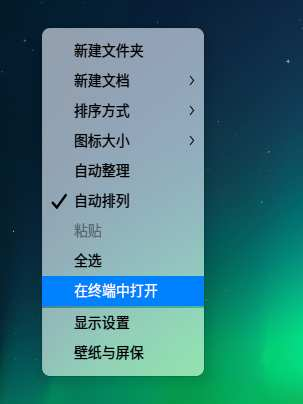
输入 sudo su 回车,然后输入管理员密码并回车,输入时,不会显示字符。

输入正确后,提示符会变为#
输入 dpkg -i ffuosprint_1.0.1.2-1_amd64.deb 回车。如果不清楚命令,可以从 readme 文
件中复制命令,修改驱动版本号即可。

如无错误信息,即代表驱动文件成功复制到 UOS 系统中。可以关闭终端。
五、添加打印机
从开始菜单打开【打印管理器】
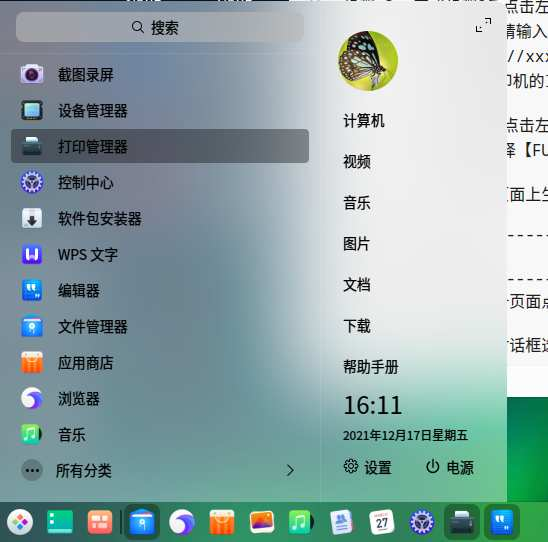
点击+号添加打印机
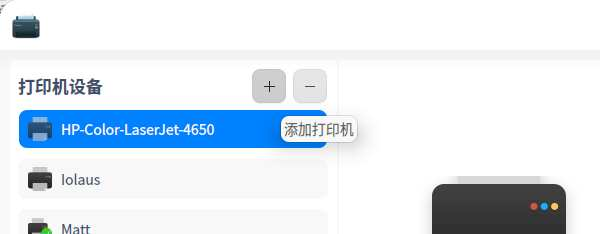
选择 URI 查找,输入打印机的 IP 地址。
例如:lpd://xxx.xxx.xxx.xxx/queue
xxx 为打印机的 IP 地址。
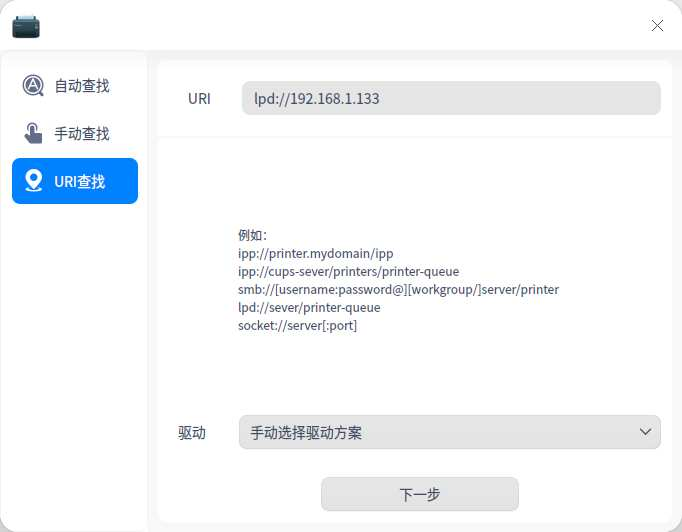
选择点击左侧【本地驱动】,右侧厂商选择【FUJIFILM】,型号选择【Pdf Print Driver for
Uos】,点击【安装驱动】。
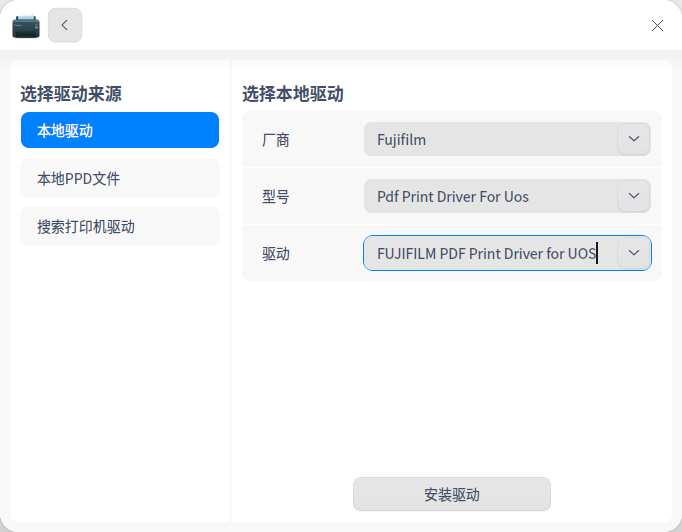
打印机设备页面上生成了新添加的打印机图标。
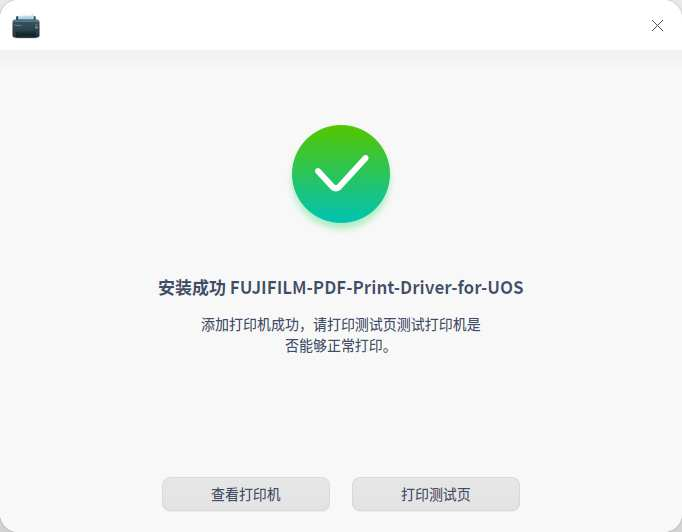
六 六. 支持功能
1. 常规功能 : 包含 单双面打印(双面打印分短边翻转/长边翻转),
黑白/彩色打印,多页合一(2 合 1/4 合 1 打印)。
2. 装订/打孔: 打钉包含 四个角顶单钉,短边(上/下)双钉,长边(左/右)双钉 ,
打孔包含 上/下/左/右 , 孔数分别可选 2 孔/3 孔/4 孔。
3. 小册子制作: 分页功能 , 左翻页/右翻页排版打印 ,小册子装钉(左翻页/右翻页)
打印 , 小册子折纸(左翻页/右翻页)打印。
4. 添加前后封面。
附上双面打印的选择
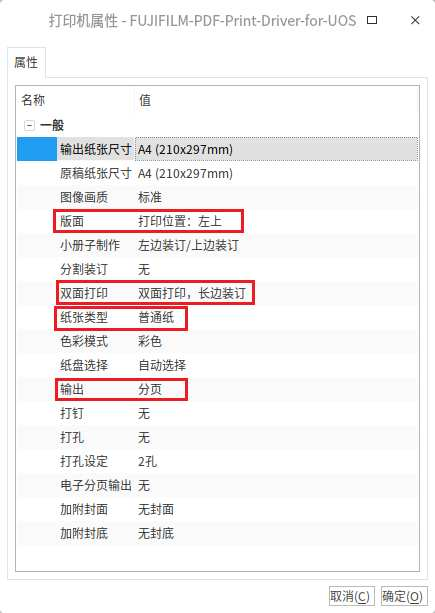
小册子的设置
打印小册子时,需要将“双面打印”设置为“单面”,
将“输出”设置为“分页”
将“版面”设置为“小册子”
将“纸张类型”设置为“普通纸”
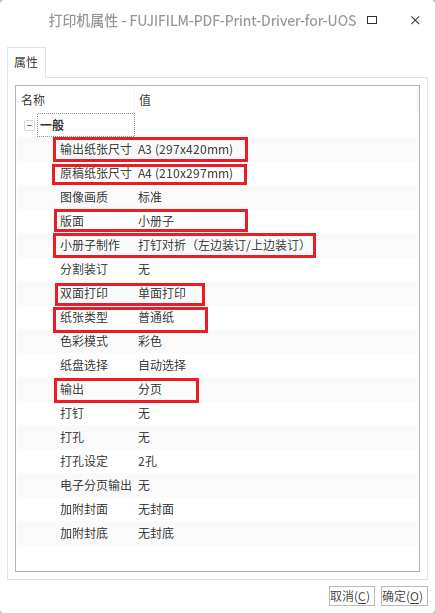
七 七. 限制事项
本驱动暂不支持认证打印功能。
驱动程序的各个设置选项之间存在互相冲突的情况。例如,小册子功能和某些纸张尺寸
无法同时选择。
功能互相冲突的选项在系统自带的打印设置界面上无法设置成功,但在使用部分应用程
序时,依然存在着设置成功的情况。
在该情况下,系统会显示打印失败或者打印机设备报错。
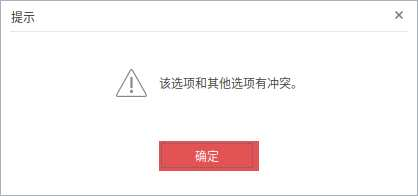
其他限制事项,请查看 Readme 文件。



